Как скачать и установить Superdoctor 5

Добрый день! В прошлый раз я с вами разобрал тему, из-за чего появляется ошибка 0x80300024 при установке Windows и как ее исправить, уверен, что многим информация оказалась полезной. Сегодня я бы хотел вам подробно рассказать, про одну утилиту, с помощью которой вы сможете управлять и мониторить сервера компании Supermicro и сегодня пойдет речь, как установить и где скачать Superdoctor 5. Я покажу вам все, что он умеет.
Как можно использовать Superdoctor 5
Когда вы получаете в своем парке серверов, линейку фирмы Supermicro, то после настройки биоса и установки на него Windows Server 2019 или Vmware ESXI 6.5, у вас появляется вопрос, как мониторить или производить некоторые настройки у сервера. Наверняка многие из вас скажут, что есть же порт IPMI,да, но он может идти не везде, и когда его нет, то при попытке его настроить из специальной утилиты вы получите ошибку "can not find a valid IPMI device".
Вот в таких ситуациях вам на помощь может прийти утилита Superdoctor 5 из инструментария Supermicro. Утилита абсолютно бесплатная, при чем имея под капотом огромный функционал по мониторингу, так и управлению. Первым делом я покажу, где ее можно скачать, далее мы ее установим и после чего я покажу вам, все что она умеет.
Где скачать Superdoctor 5
У вас есть, как обычно два варианта для загрузки Superdoctor 5:
- Скачать утилиту с официального сайта
- Скачать утилиту Superdoctor 5 у меня из облачного хранилища
Официальная ссылка для скачивания https://www.supermicro.com/SwDownload/UserInfo.aspx?sw=0&cat=SD5
От вас потребуется регистрация, это обязательное требование. Да это дольше, но зато если вы привыкли все скачивать только у официалов, то придется с ними поделиться вашим адресом электронной почты.
Далее вы выбираете какую версию вам нужно, тут либо для Windows, либо для Linux. На момент написания статьи, актуальной версией является Superdoctor 5.7.0. Не хотите регистрироваться, то чуть выше ссылка на скачивание с облака mail.
Установка утилиты Superdoctor 5 в Windows
Первое, что мы с вами делаем, это распаковываем Zip архив. Запускаем установочный файл, запустится подготовительный модуль InstallAnywhere.
На первом шаге мастера установки Superdoctor 5 просто нажимаем "Next".
Принимаем лицензионное соглашение "A accept the terms of the License Agreement"
Далее мы можем изменить каталог установки, если в этом есть необходимость.
Оставляем модуль "Bultin JRE JAVA"
Подтверждаем, что SNMP мы настроим позже.
Подтверждаем, что при установке будем использовать стандартный key store провайдер.
Далее вы сможете изменить порты у режимов подключения:
- Mode A, Non-SSL Port 5333
- Mode B. SSL Port 5666
- Mode C. Keypair Port 5999
Далее вы увидите порты управления в веб интерфейсе, по умолчанию Superdoctor 5 работает по http с портом 8181 и по https с портом 8444, так же вы можете включить уведомления в области трея, активировав пункт "Do you want to enable the Superdoctor 5 Tray"
Остается последний этап, это сама установка, нажимаем "Install".
Через некоторое время мастер установки, завершит процесс инсталляции Superdoctor 5,
У вас откроется браузер по умолчанию, в котором вам покажут:
Адрес подключения к Superdoctor 5 - http://localhost:8181
Пароль по умолчанию: логин ADMIN и пароль ADMIN
Установка утилиты Superdoctor 5 в Linux
- Загрузите последнюю версию SuperDoctor с веб-сайта Supermicro: supermicro.com/products/nfo/SMS_SD5.cfm
- Распакуйте архив после завершения загрузки.
- Найдите файл SuperDoctor5Installer [...]. Bin и переименуйте его в SuperDoctor5Installer_5.7.0_build или что-то подобное, удалив суффикс ".bin":
sudo mv SuperDoctor5Installer_5.7.0_build.703_linux_x64_20160629131648.bin SuperDoctor5Installer_5.7.0_build - Затем сделайте исполняемый файл установщика:
sudo chmod u+x SuperDoctor5Installer_5.7.0_build - Наконец, запустите установщик (sudo или как root):
sudo ./SuperDoctor5Installer_5.7.0_build - Если вы решили включить веб-интерфейс, вы можете получить доступ к установке SuperDoctor, посетив http: //localhost:8181 . Имя пользователя/пароль
ADMIN/ADMIN.
Обзор настроек Superdoctro 5
Авторизуемся в веб интерфейсе, напоминаю, что логином и паролем по умолчанию являются ADMIN.
Попав в веб интерфейс вы первым делом увидите вкладку "Health info", о состоянии здоровья всех комплектующих сервера Supermicro. Тут вы увидите:
- Скорость и состояние вентиляторов
- Вольтаж
- Температуру по процессору, оперативной памяти
- Проверка плашек памяти на ошибки
- Состояние блоков питания "Power Supply"
- Информация, о работе RAID контроллера и жестких дисках.
- Состояние BBU, как видите в моем примере стоит статус "CRITICAL".
Переходим на вкладку "System info" первый экран будет посвящен общей информации, о сервере (Computer Summary):
- Имя компьютера
- Тип операционной системы, ее разрядность
- Производитель
- Модель сервера
- Количество процессоров
- Имя домена
- UUID
- Версия операционной системы, в моем примере, это Windows Server 2012 R2
- Общее количество оперативной памяти
- Общее количество виртуальной памяти
- Временная зона
- Base Board Product
- Base Board Supermicro
- Дата выхода БИОС
- IP-адрес
- Video mode Description
На вкладке BIOS вы найдете информацию:
- Manufacture - производитель
- Version - версия прошивки BIOS
- Release Date - версия выхода прошивки BIOS
- SMBIOS Major Version
- SMBIOS Minor Version
- SMBIOS - System Management BIOS — спецификация, определяющая метод доступа данных к содержимому постоянной памяти компьютера
На вкладке "Baseboard" вы найдете информацию, относительно вашей материнской платы:
- Product - модель материнской платы, в моем примере X8DTU
- Manufacturer - Производитель Supermicro
- Serial Number - серийный номер
- Asset Tag - тег от OEM
- Version
Вкладка "Chassis" предоставит информацию, о шасси
В разделе "Computer System" вы увидите много сводной информации, которую уже наблюдали на главном дашборде.
Информация с вкладки "Desctop Monitor"
В разделе "Storage" будет находится информация по вашим контроллерам и дискам. Так пункт "Onboard Controller" покажет вам список ваших разделов, которые созданы на RAID контроллере. Покажет их тип файловой системы.
Выбрав нужный RAID контроллер вы можете посмотреть вот такие данные:
- Adapter ID
- Product Name - Имя контроллера в моем примере, это LSI MegaRAID SAS 9280-16i4e
- Serial No
- FW Package Build
- FW Version
- BIOS Version
Чуть ниже RAID контроллера вы сможете обнаружить созданные на нем VD разделы с характеристиками:
- Virtual Drive ID - номер виртуального раздела
- RAID Level - вид RAID массива
- Size - размер
- State - текущее состояние
- Stripe size - размер блока
- Number of Drives - количество дисков в разделе
- Span Depth
- Default Cache Policy - вид кэширования на контроллере
- Current Cache Policy
- Current Access Policy
- Disk Cache Policy
- Encryption Type
Пункт "Drives" покажет вам список ваших физических дисков:
- Name - имя
- Model - модель диска
- Serial Number - серийный номер диска
- FW Version - версия прошивки
- Size - размер
- Firmware State - состояние онлайн или оффлайн
- Device Speed- скорость подключения и работы интерфейса
- Media Type - тип диска, HHD или SSD
- Media Error Count - ошибки
- Other Error Count
- Predictive Failure Count
- Last Predictive Failure Event Sequence Number
Вкладка "Keyboard" в Superdoctor 5.
Вкладка "Memory" покажет вам подробную информацию, о вашей ОЗУ на сервере Supermicro. Вы увидите общее количество плашек памяти, ее объем, производителя, скорость работы, серийный номер.
Вкладка "Network" предоставит исчерпывающую информацию, о ваших сетевых интерфейсах:
- Количество сетевых интерфейсов
- Decription - модель и описание
- Mac Address
- Ip-адрес
- Основной шлюз
- Маску сети
- Скорость подключения
Вот так выглядит вкладка "Pointing Device" в Superdoctor 5
Информация, о подключенных принтерах
Раздел "Port Connection" покажет всю информацию, о портах подключения.
Информацию, о процессорах вы найдете в соответствующем разделе, тут будет представлена:
- Модель процессора
- Версия
- Частота
- Количество ядер
- CPU ID
"Serial Port" тут вы увидите ваши COM-порты
Вкладка "System Slot" покажет вам все ваши PCI и PCIE порты с их "Data Bus Width"
"Video Controller" покажет информацию, о встроенном видео адаптере.
На вкладке "BMC" вы найдете:
- IP адрес BMC модуля
- Mac адрес BMC модуля
- IPMI пошивку и тип, а так же KCS Base Address
На вкладке "Account" вы найдете список ваших учетных записей представленных на вашей системе.
"Operating System" расскажет вам все, о версии вашей установленной операционной системы, серийном номере.
Так же Superdoctor спокойно вам покажет все работающие процессы в системе.
Такую же сводную информацию можно получить и по службам.
Так же через superdoctor 5 можно посмотреть все открытые в системе сетевые шары.
Еще утилита отображает, что у вас находится в автозагрузке Windows.
Переходим на вкладку "Configuration", первое, что вы увидите, это будет "Alert Configuration", тут вы настроите оповещение по почте, о разных событиях, так же есть возможность настроить SNMP, например для Zabbix.
"Monitored Item" поможете вам выбрать, что будет отслеживаться на вашем сервере Supermicro.
в разделе "Flash BIOS" вы сможете обновить вашу прошивку у сервера.
В разделе "Account Setting" вы можете поменять логин и пароль от встроенной учетной записи ADMIN.
На вкладке "Report" вы сможете задать поведение отчетов.
Благодаря вкладке "Power Control" вы можете удаленно включать, выключать, перезагружать сервер.
На этом у меня все. С вами был Иван Семин, автор и создатель IT портала Pyatilistnik.org.


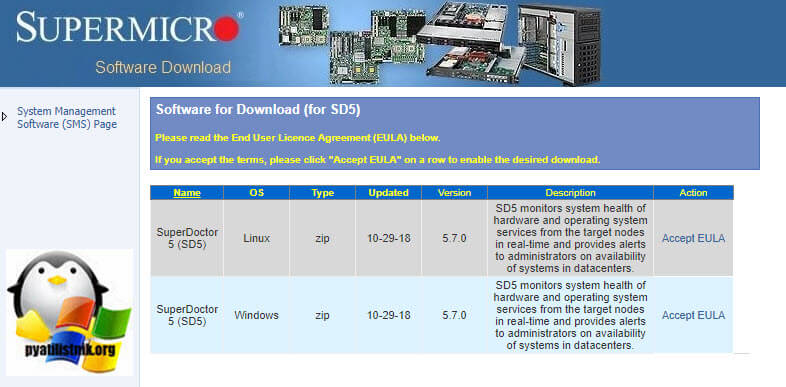
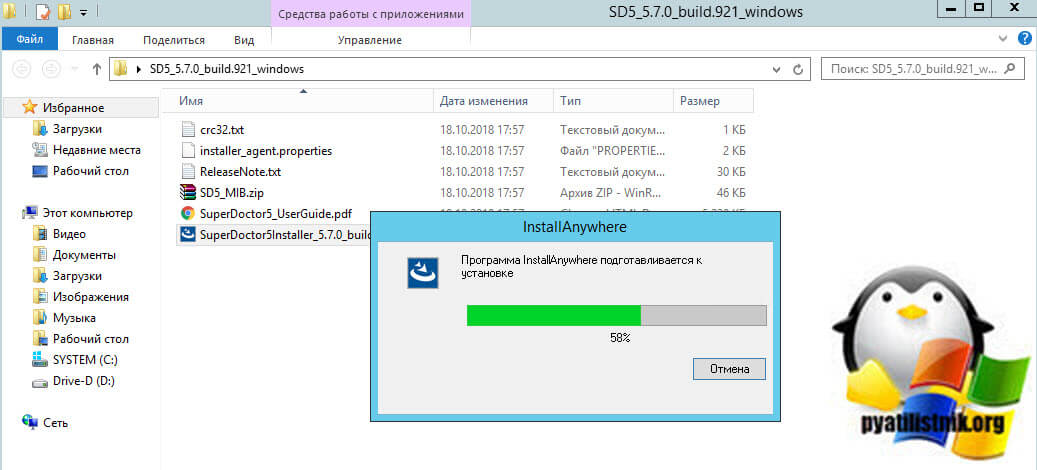

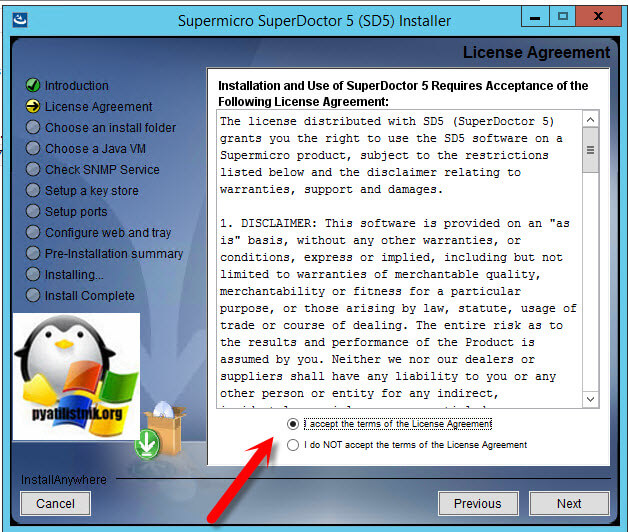
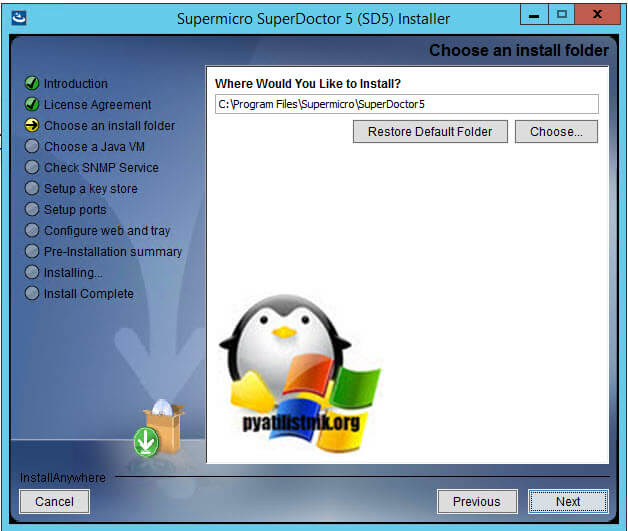
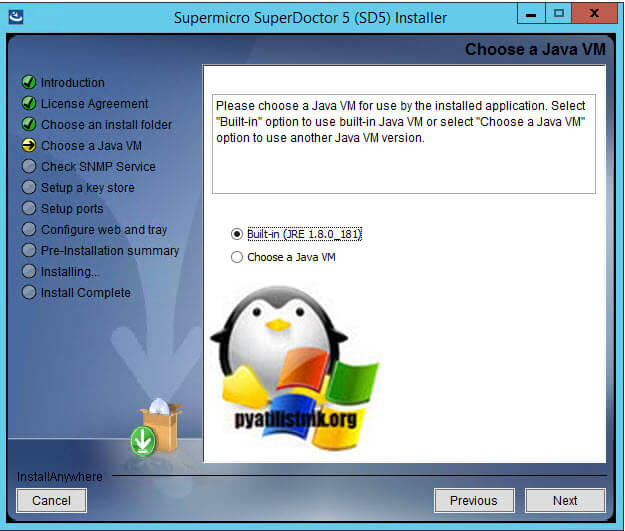
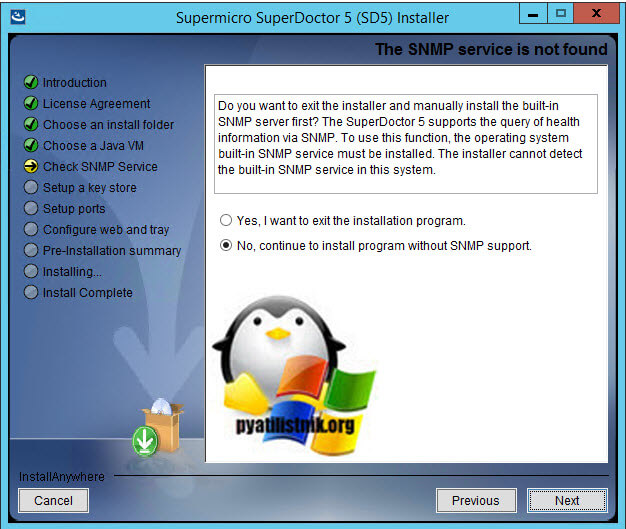
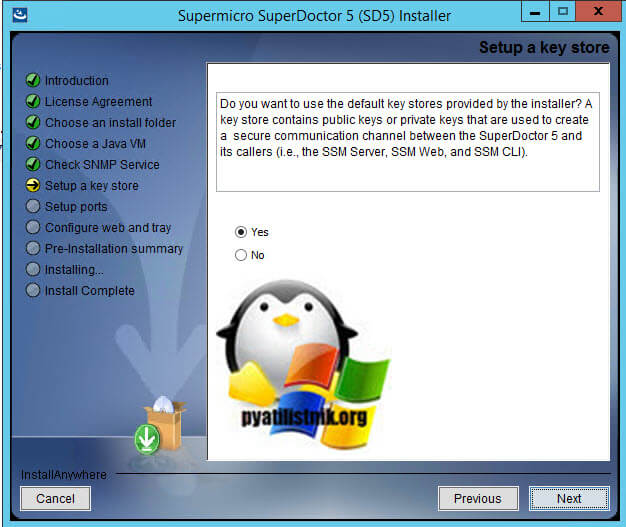
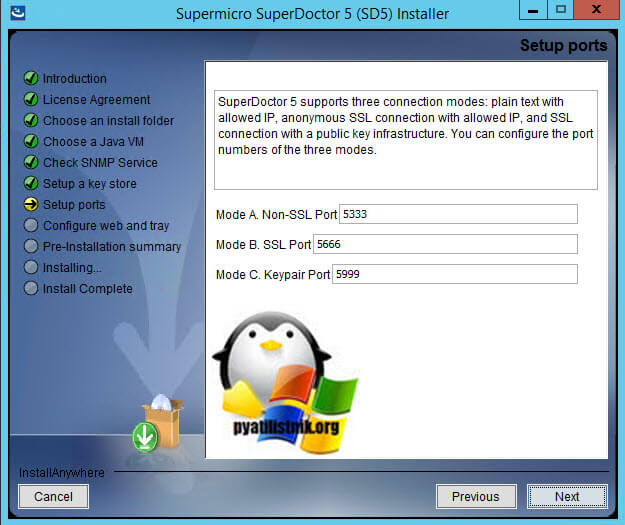
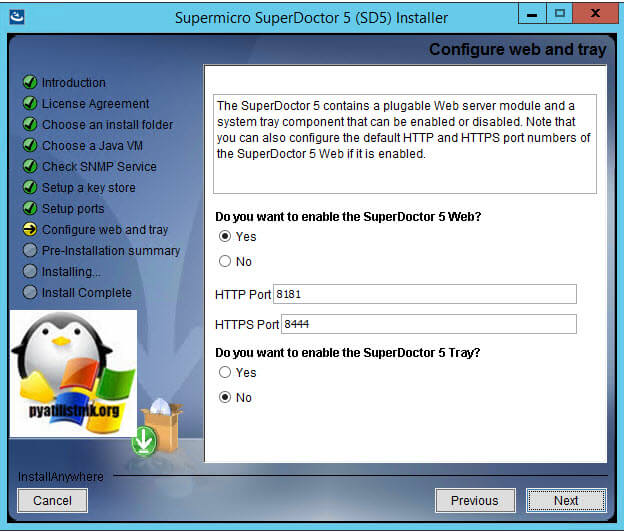
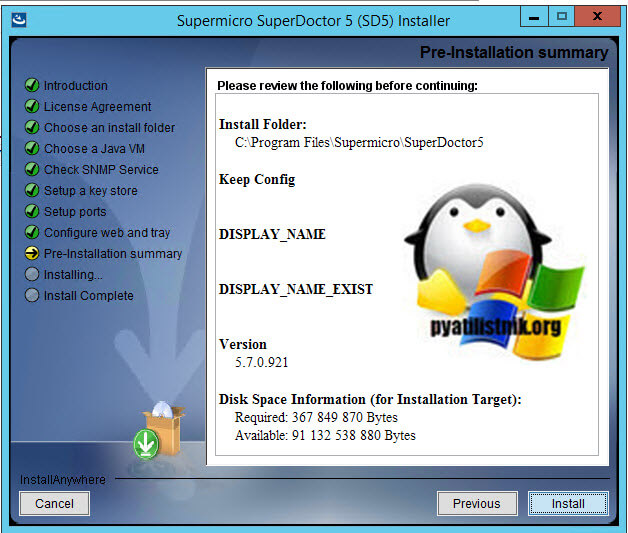
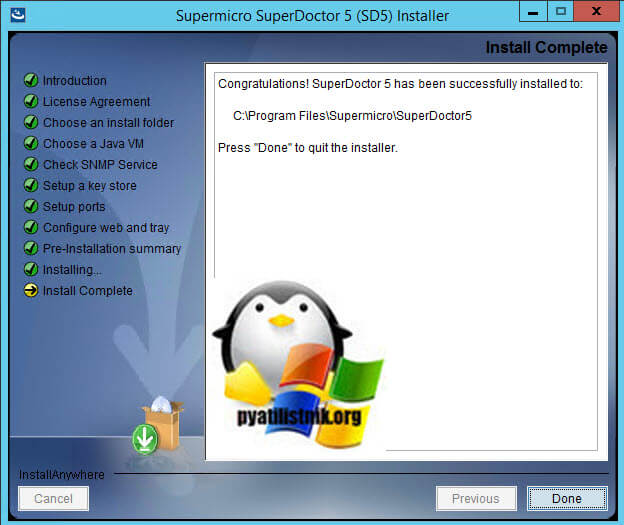
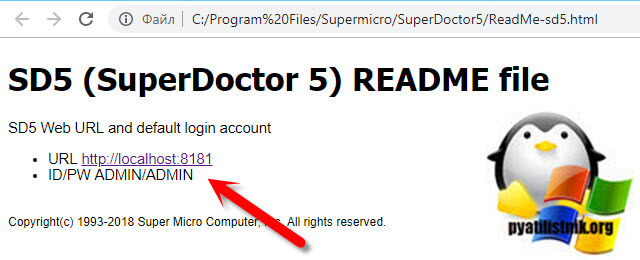
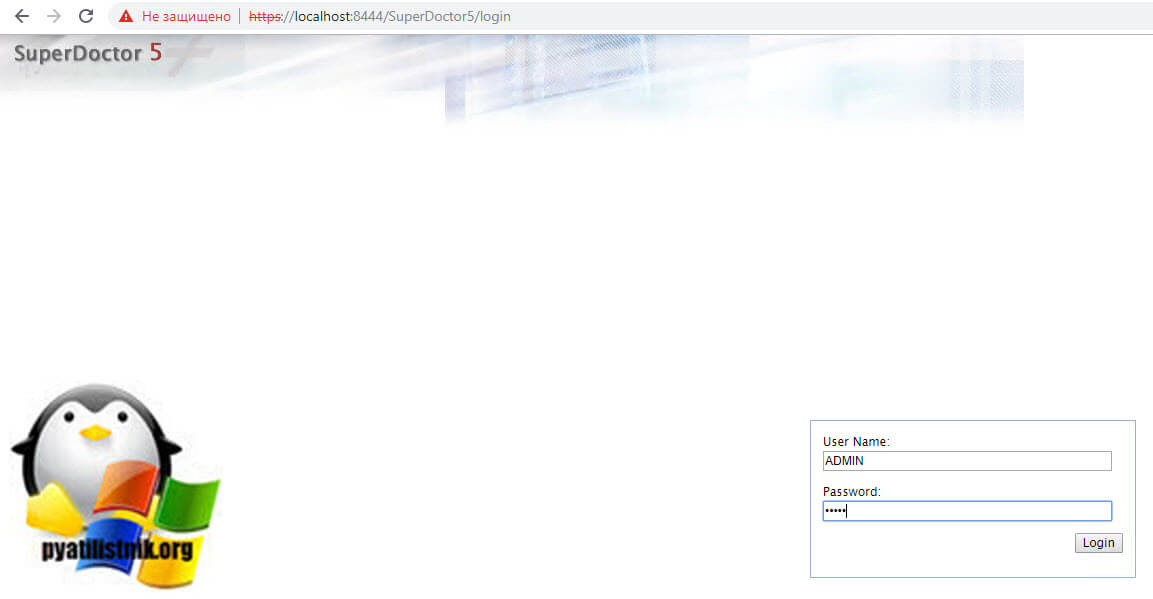
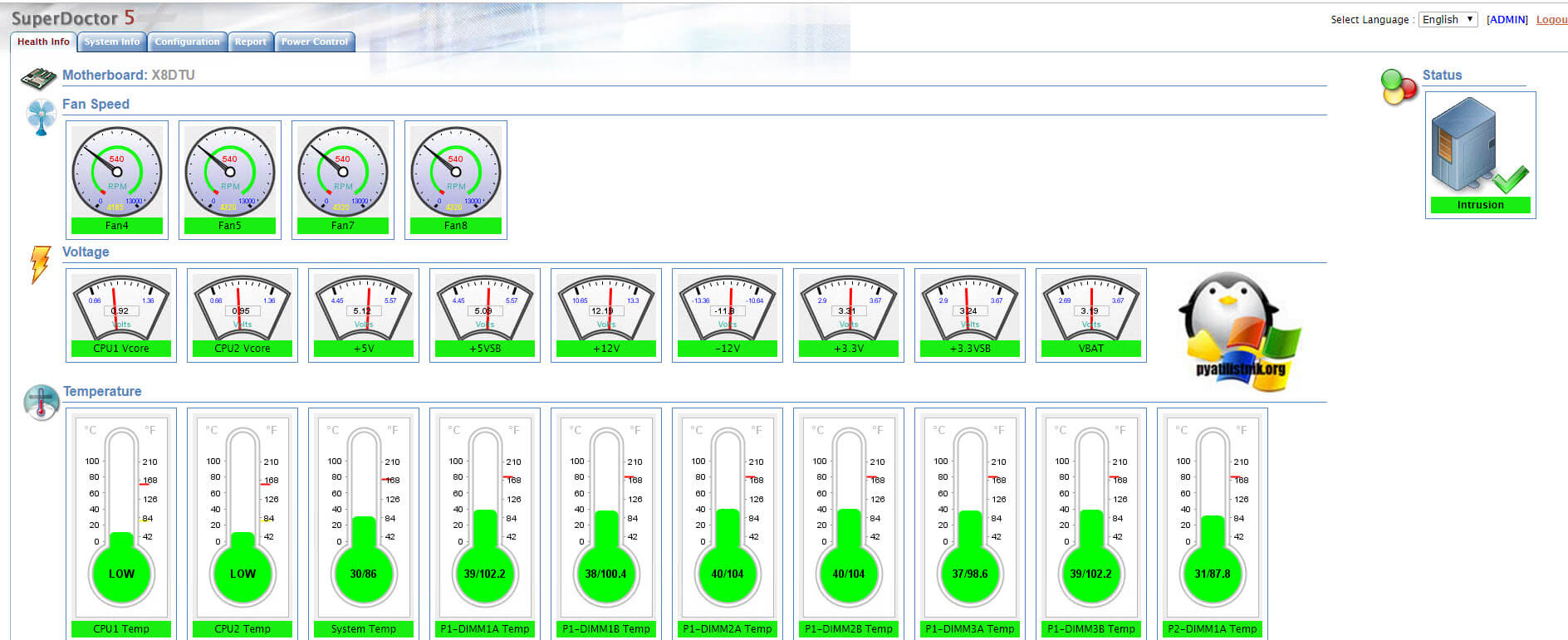
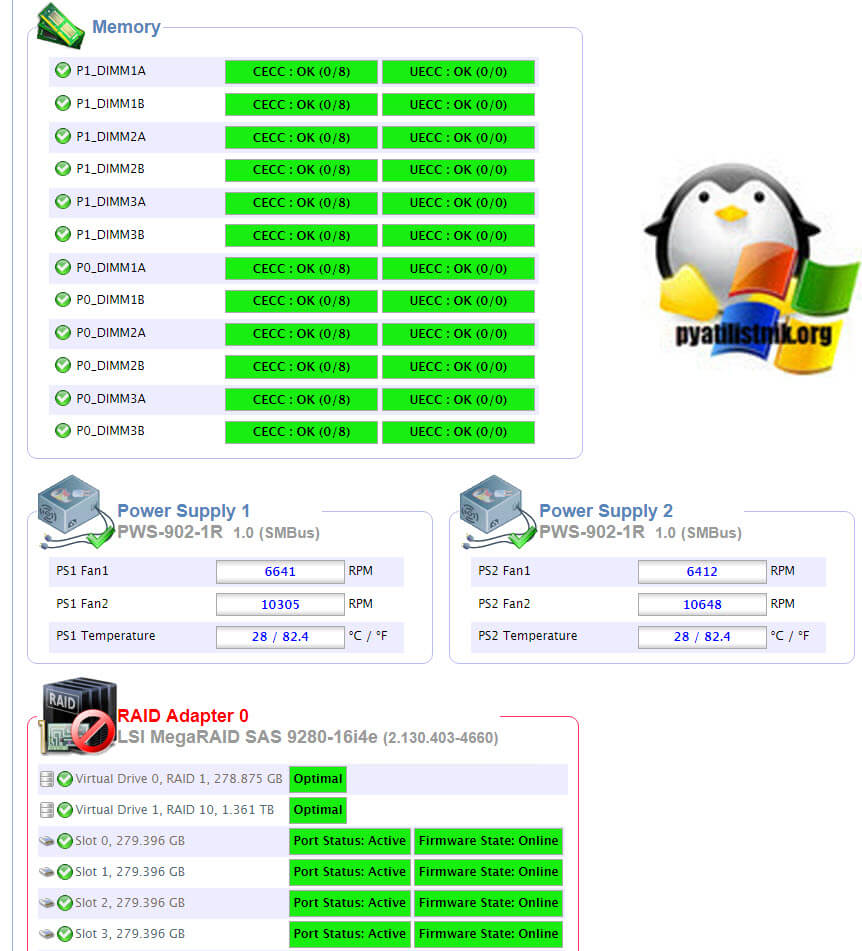
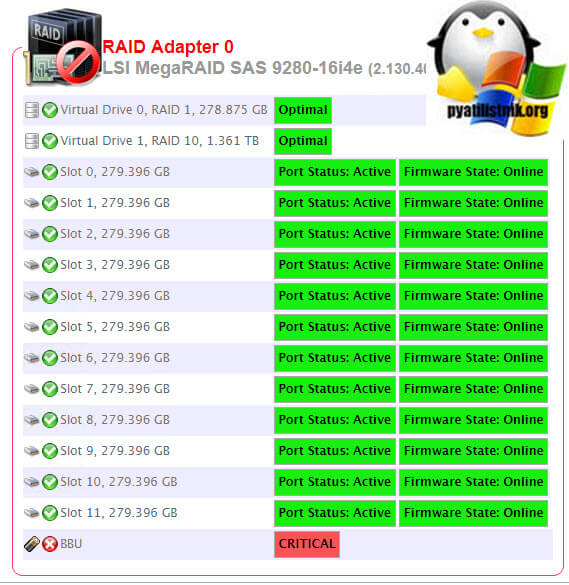
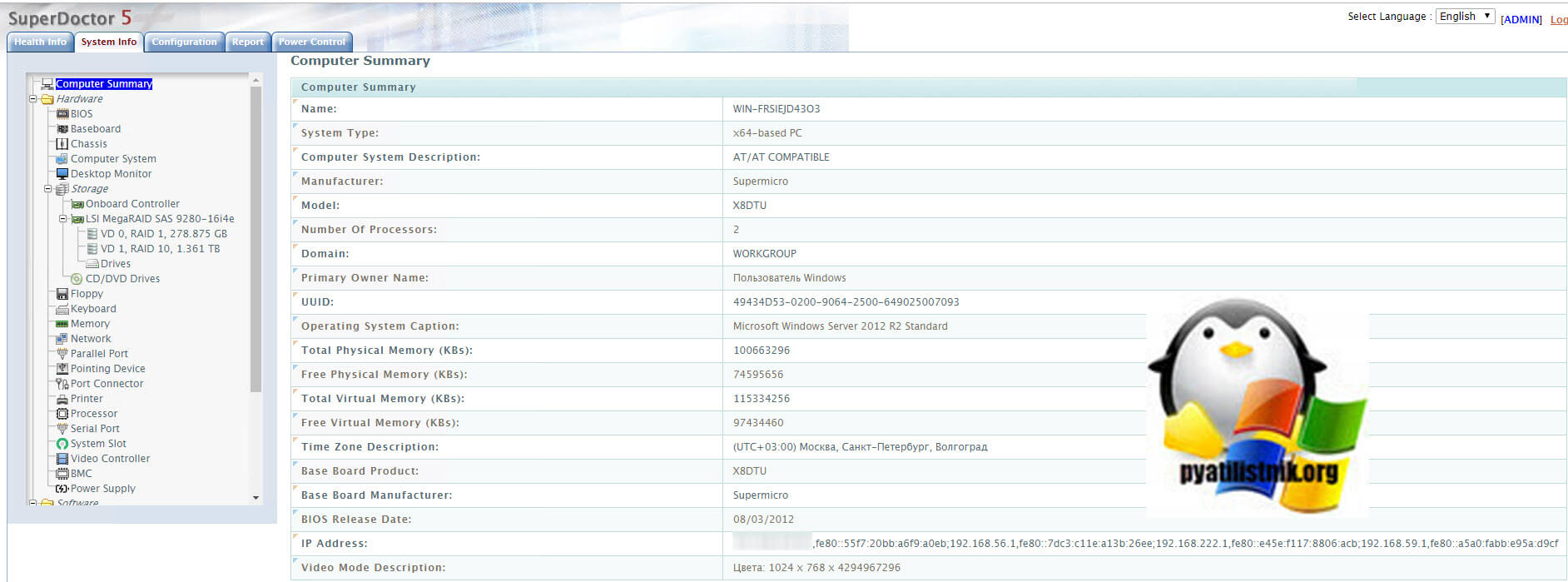
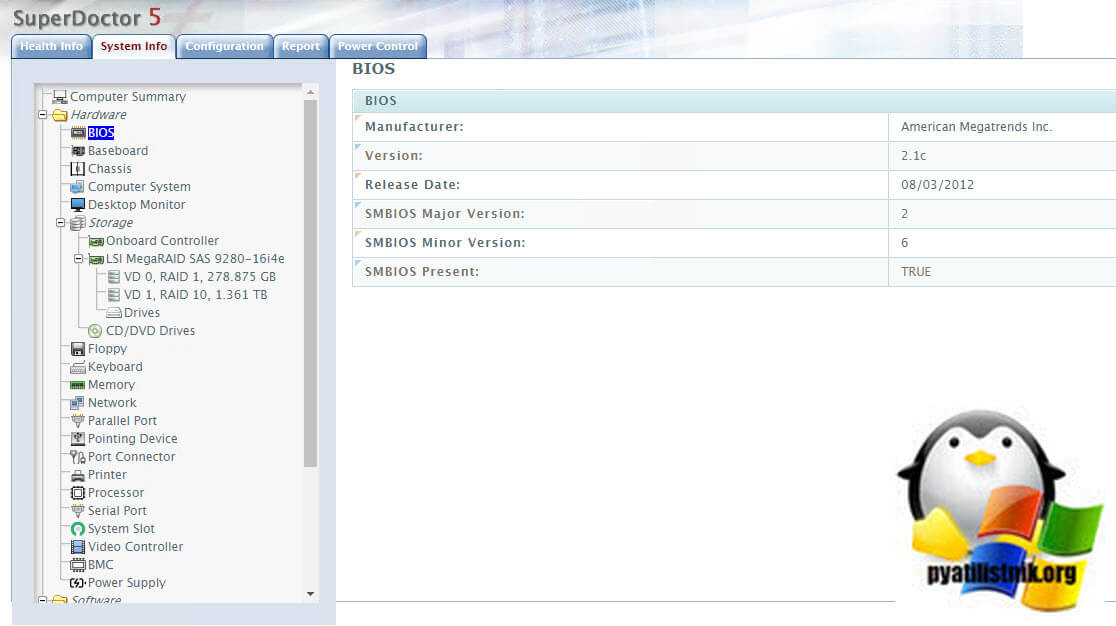
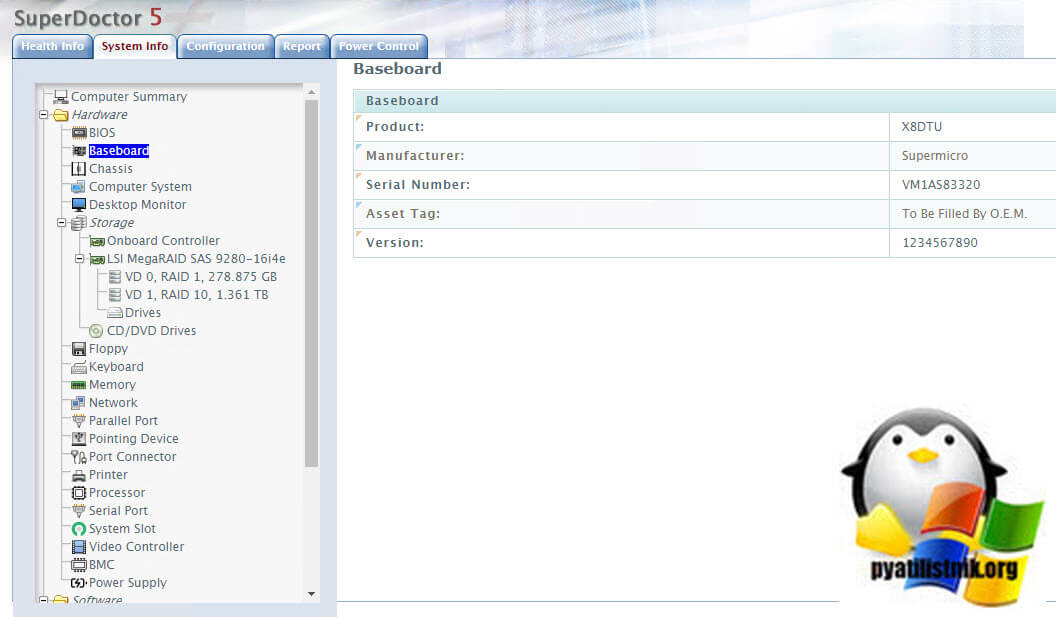
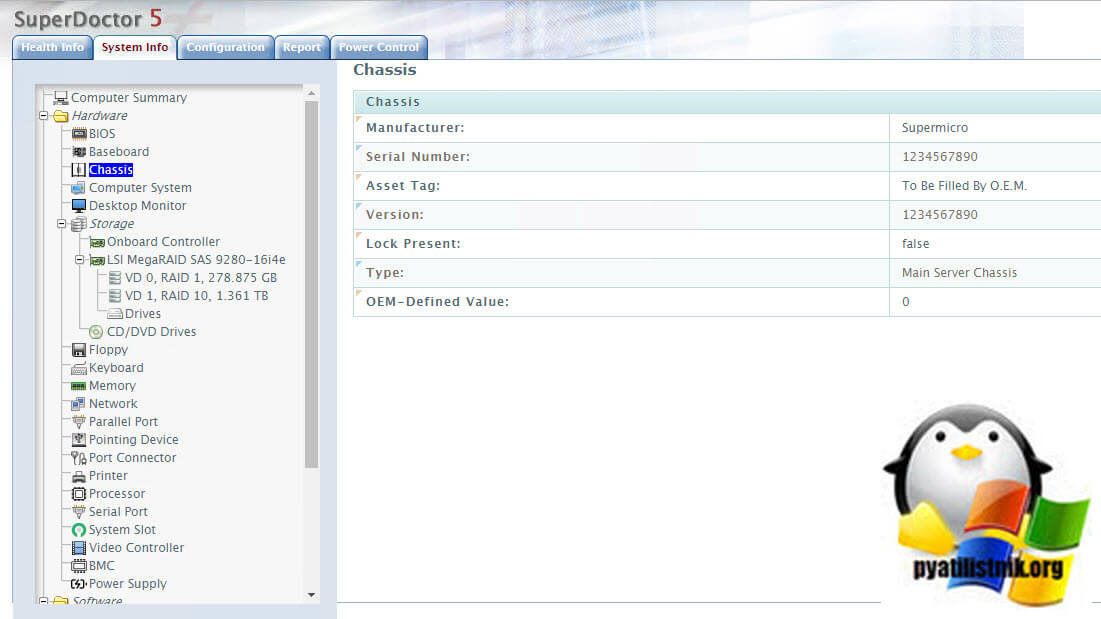
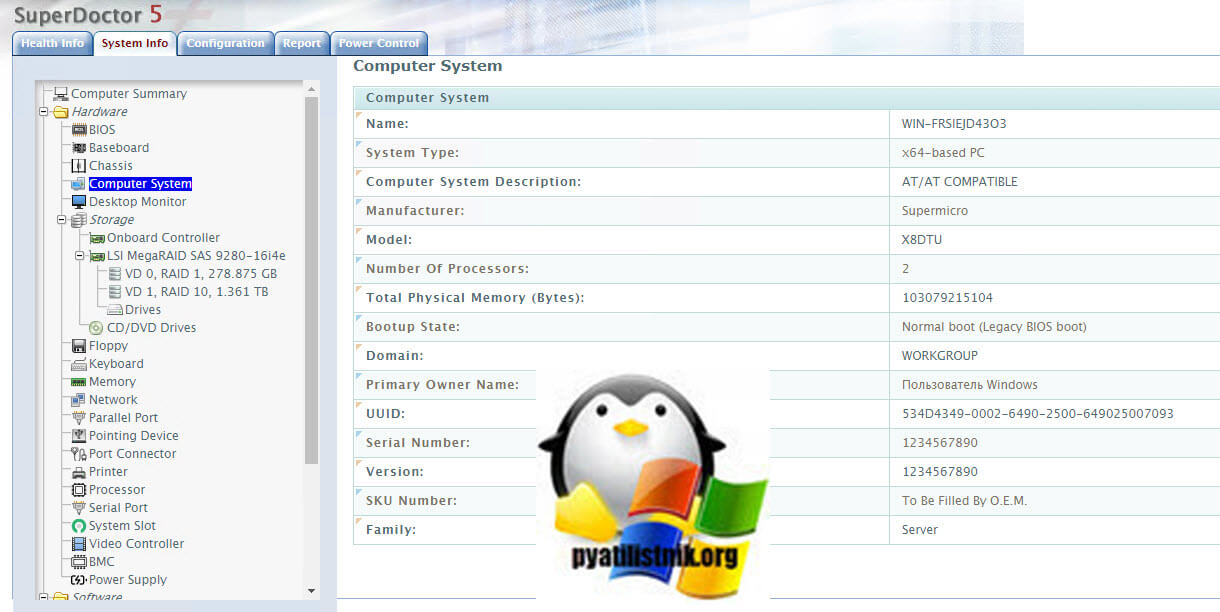
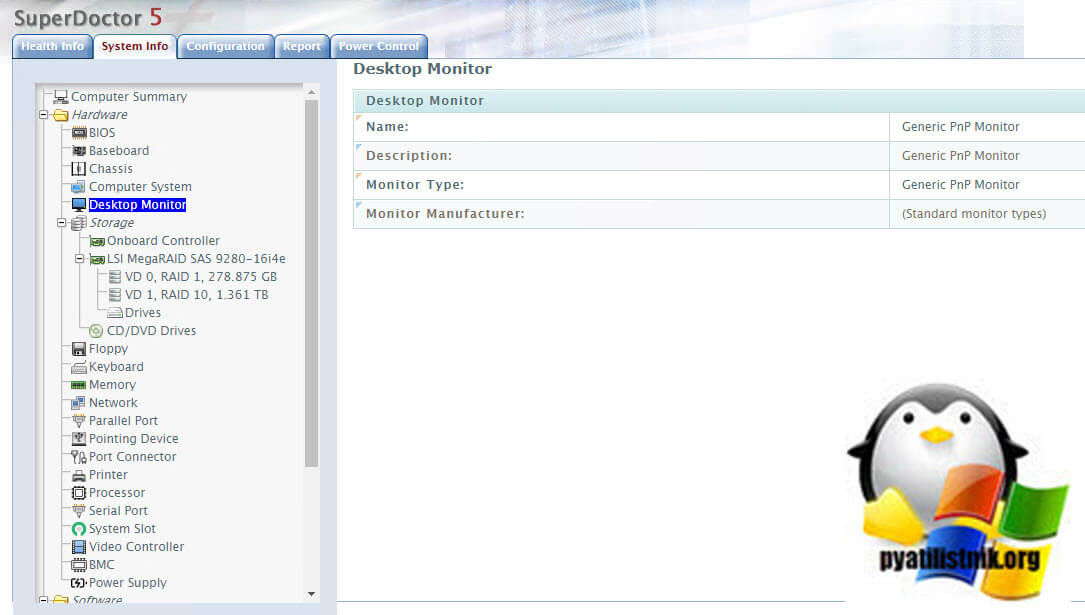

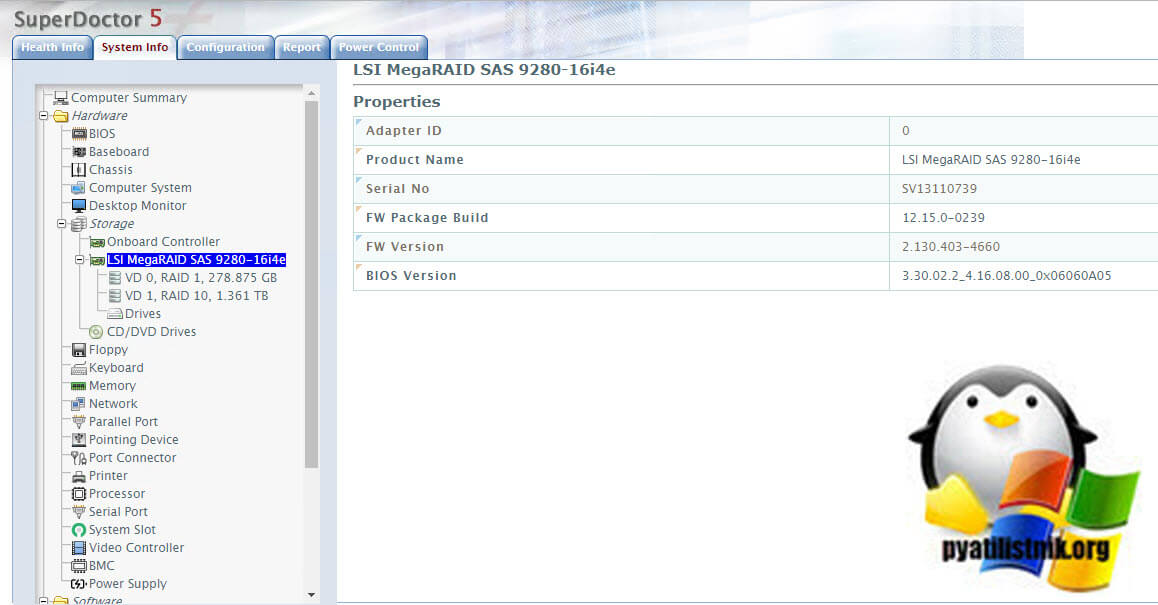
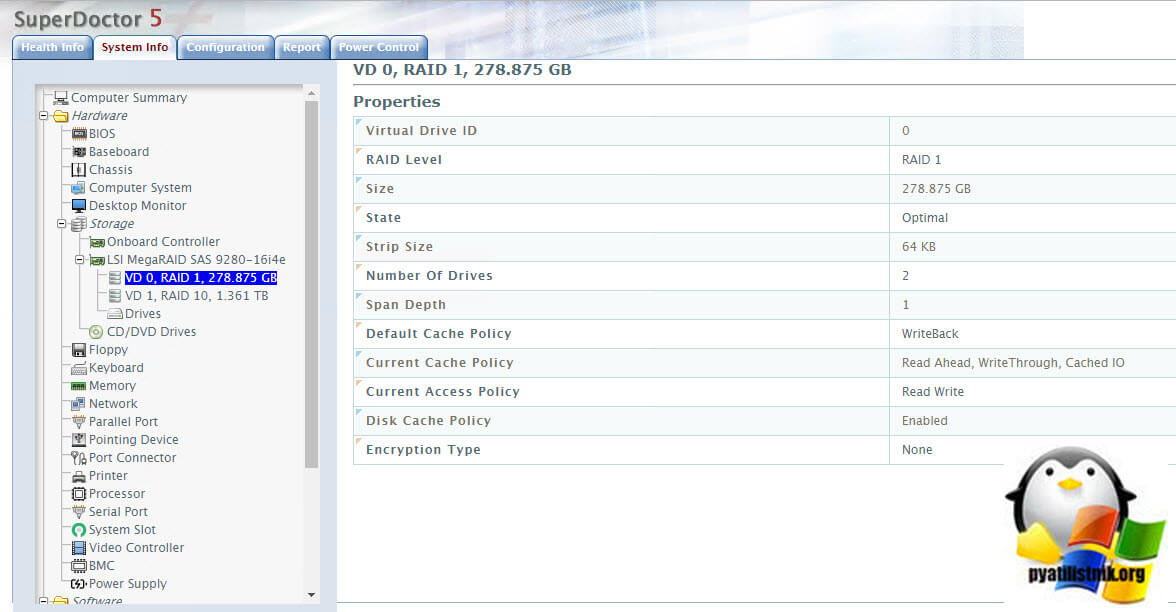
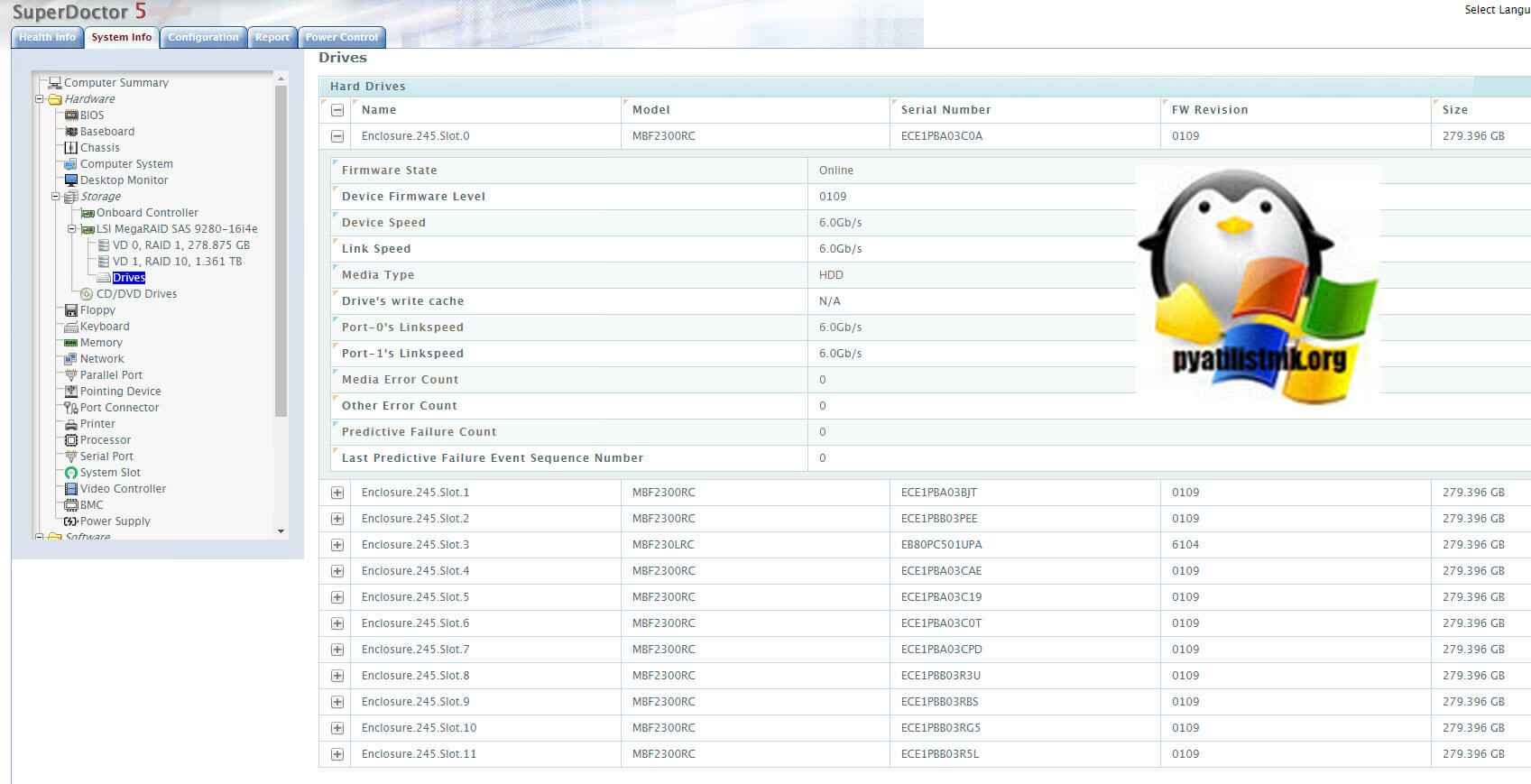
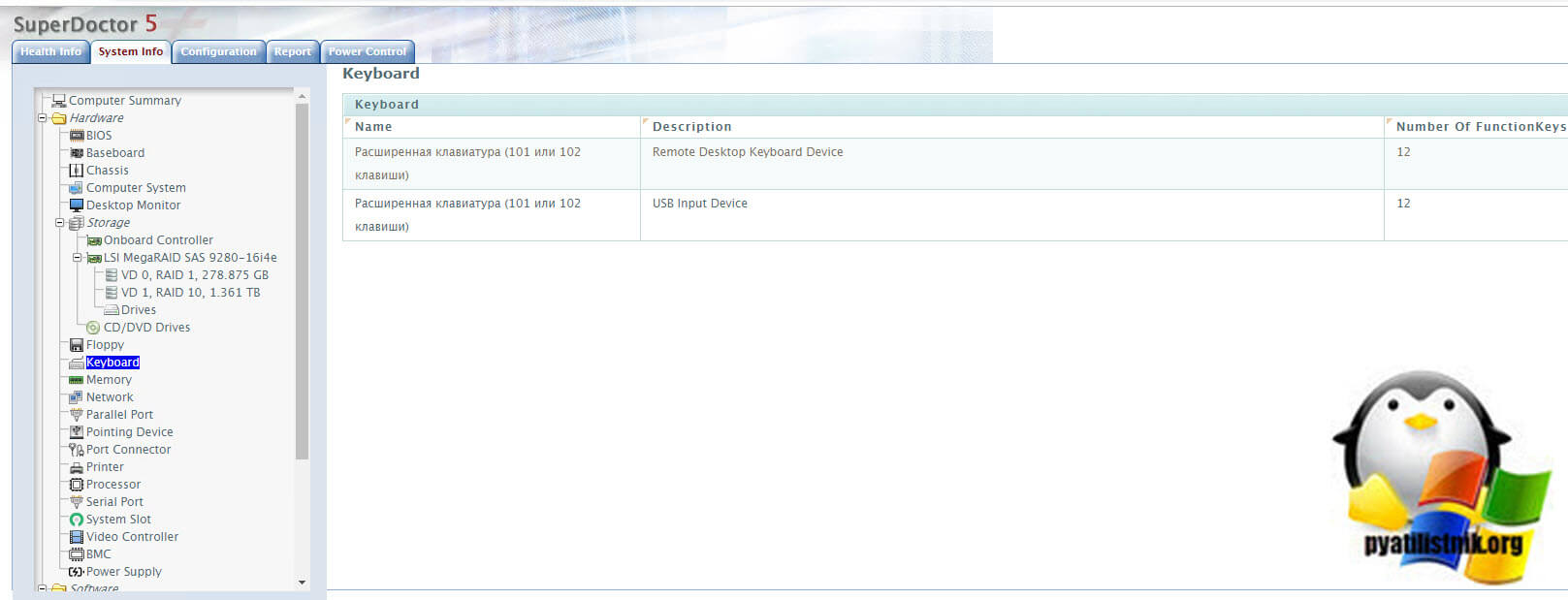
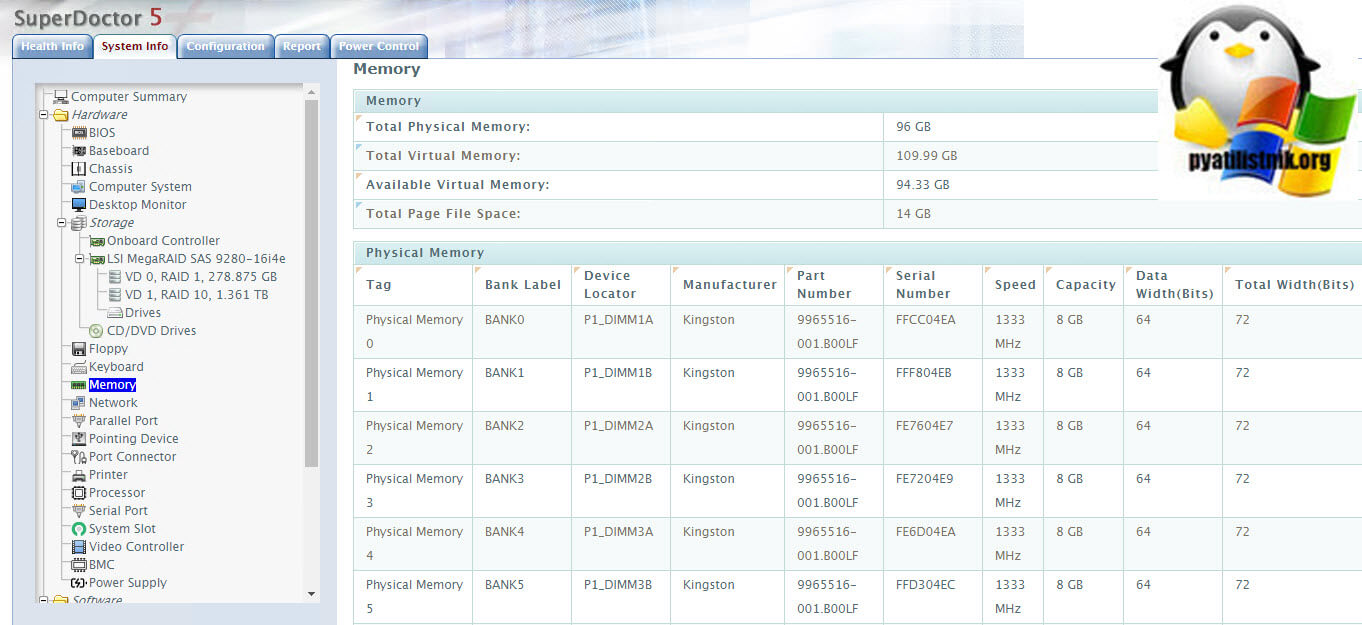
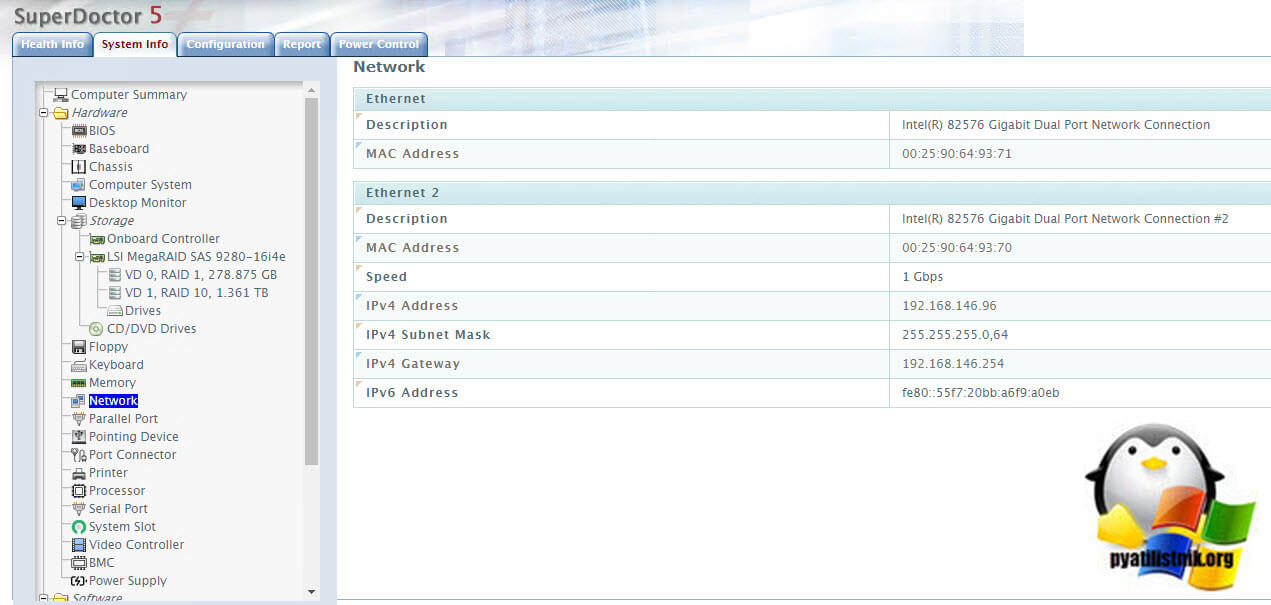

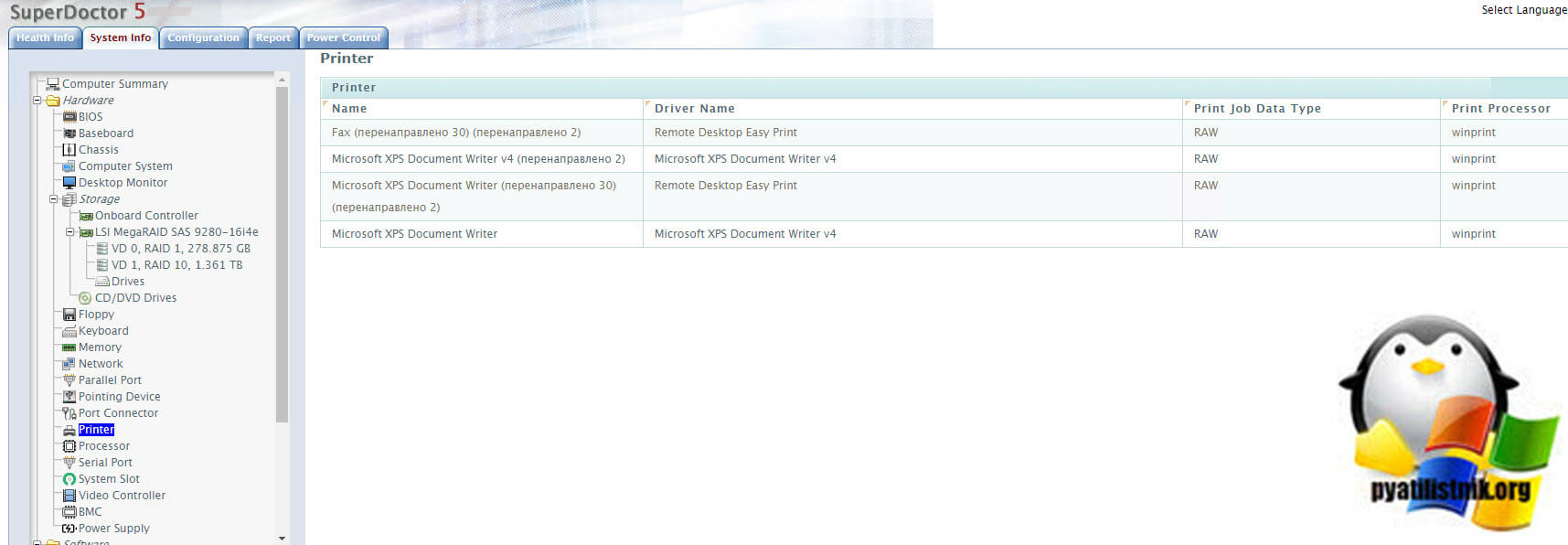
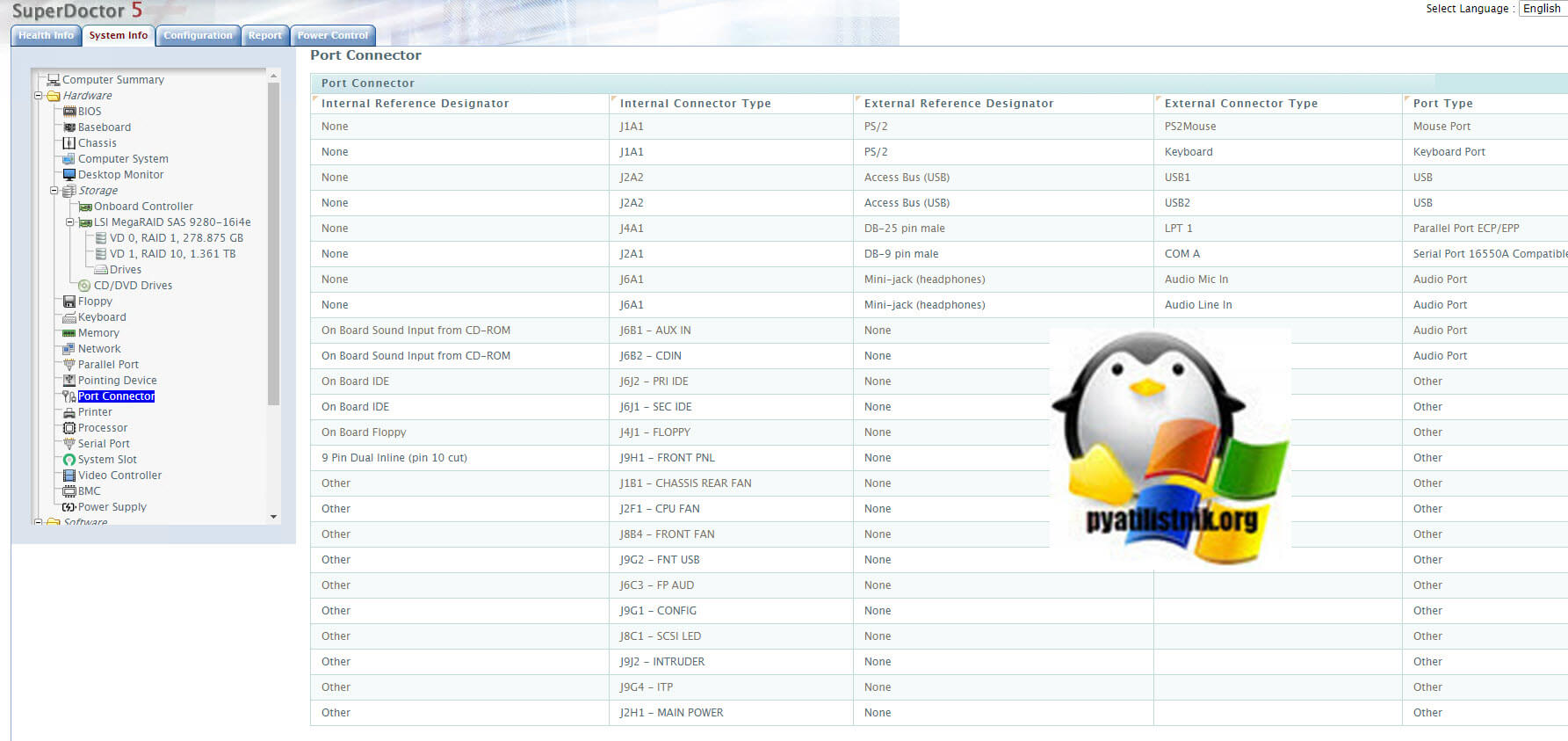
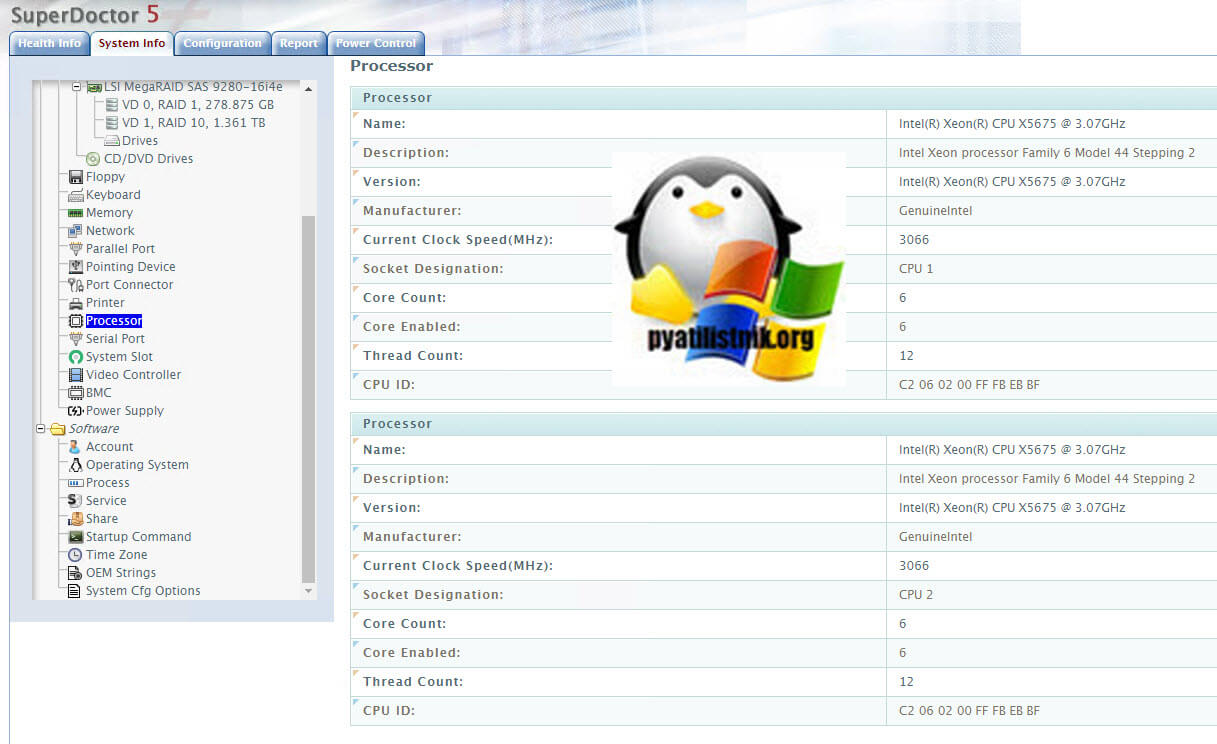
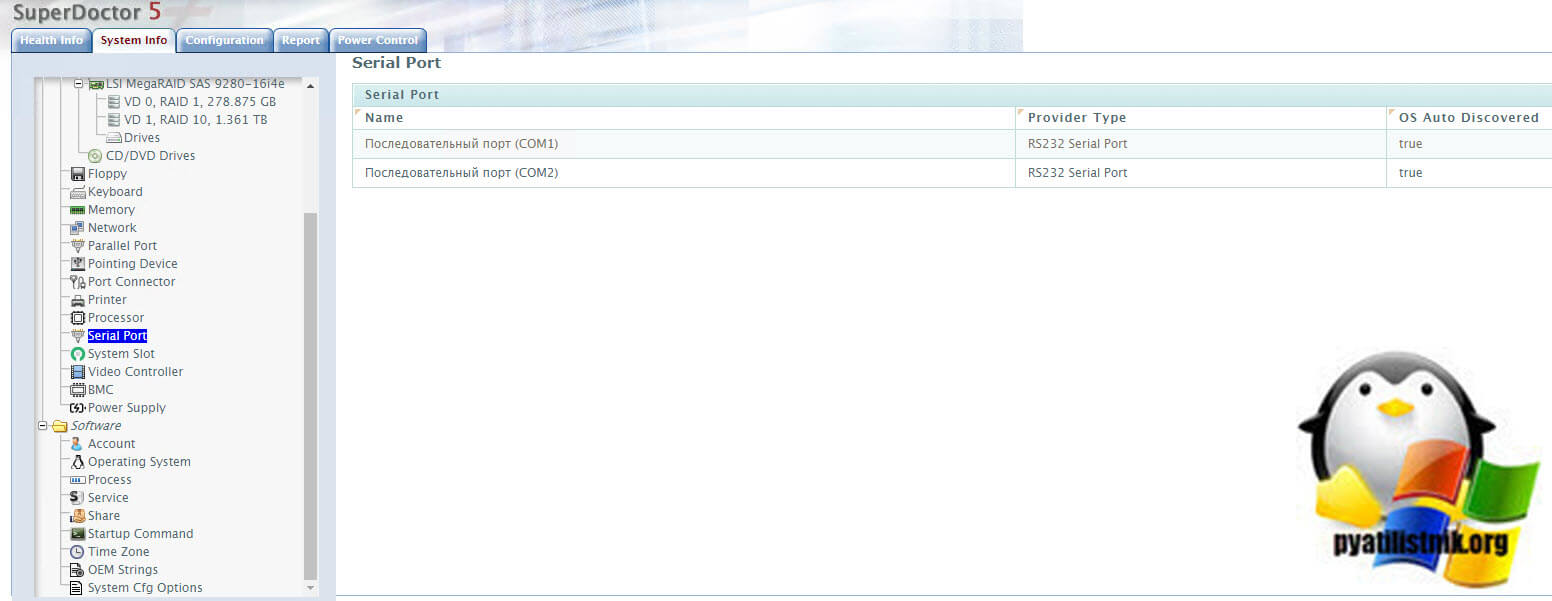
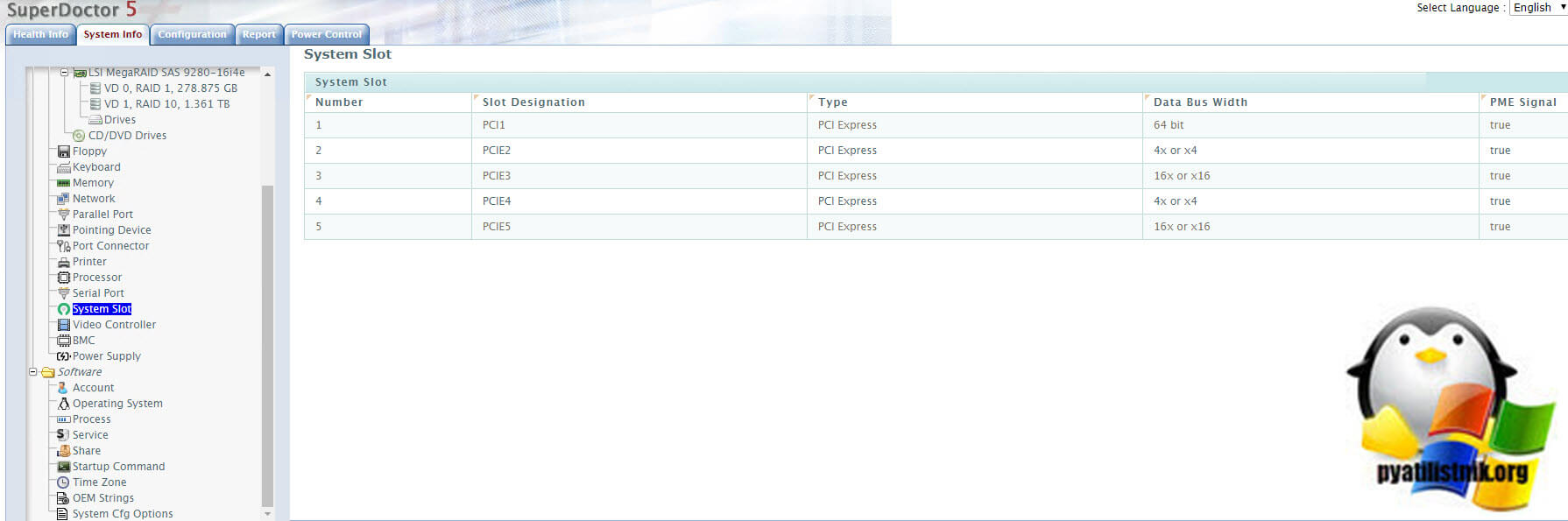
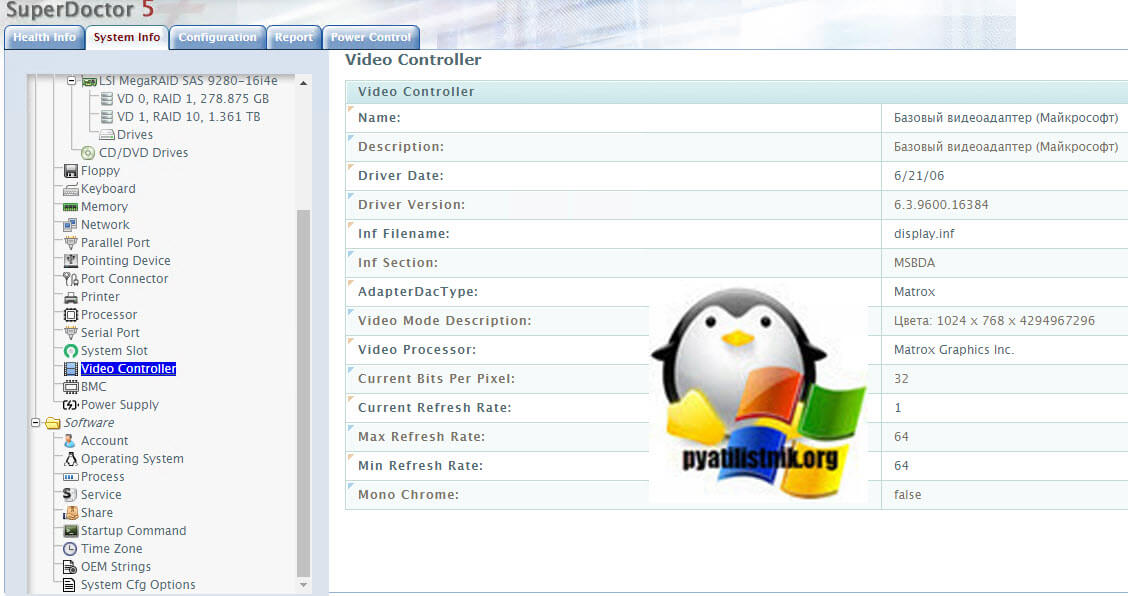
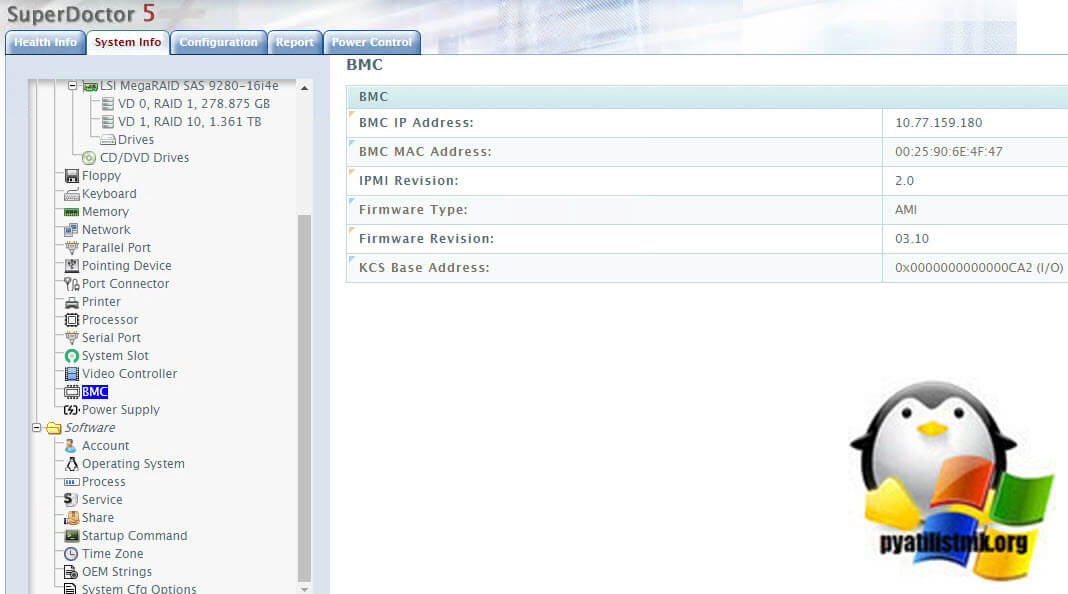
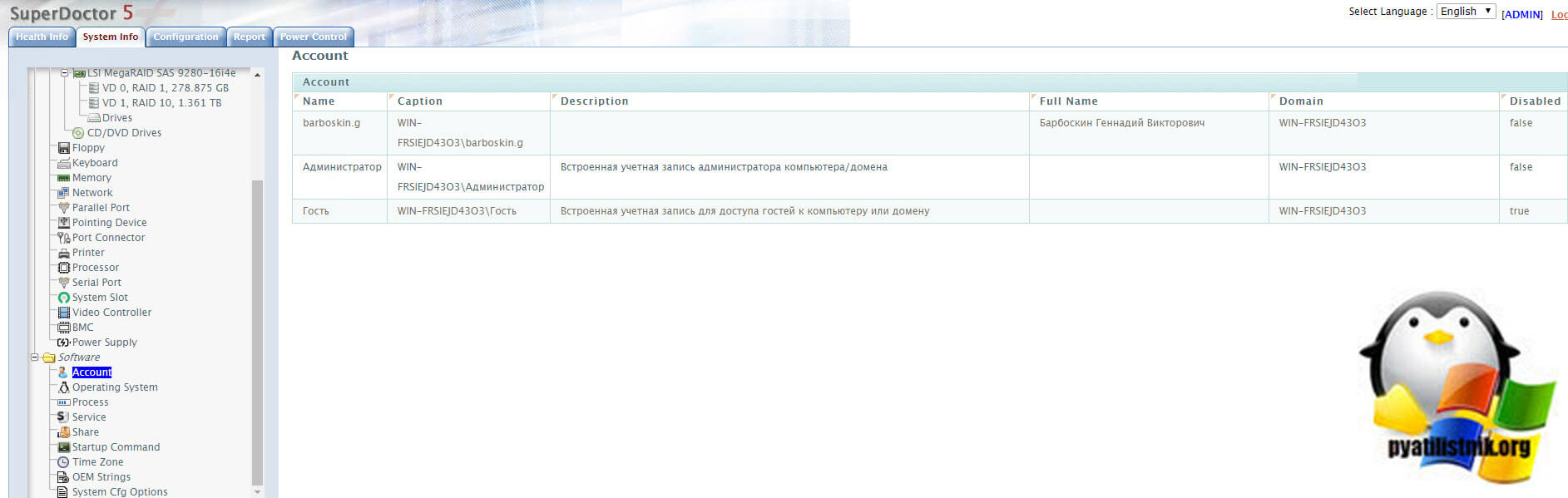
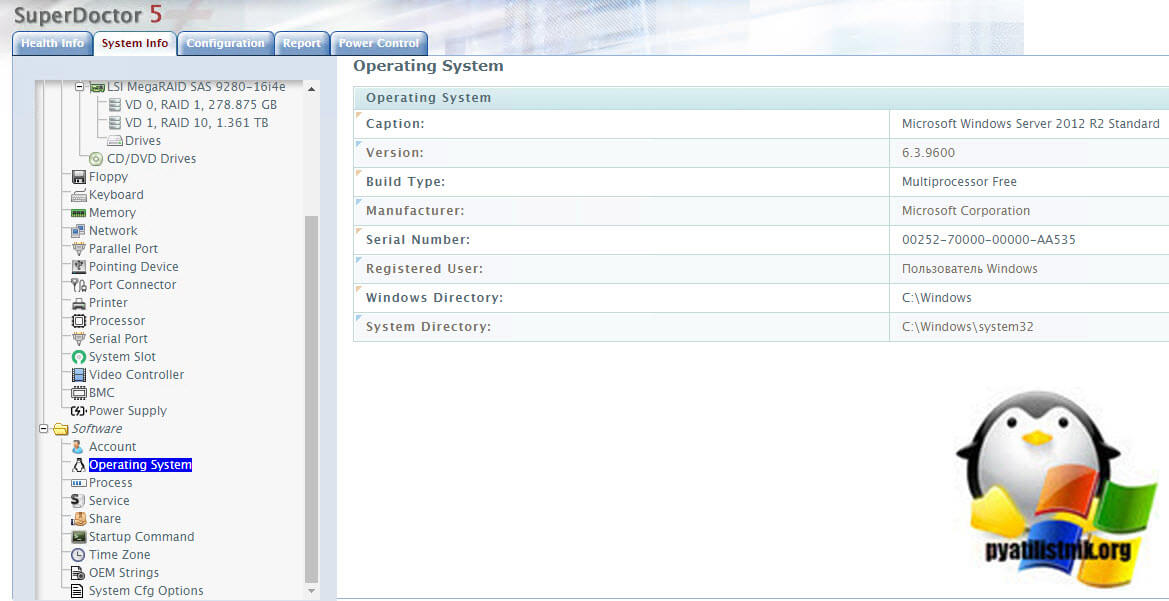
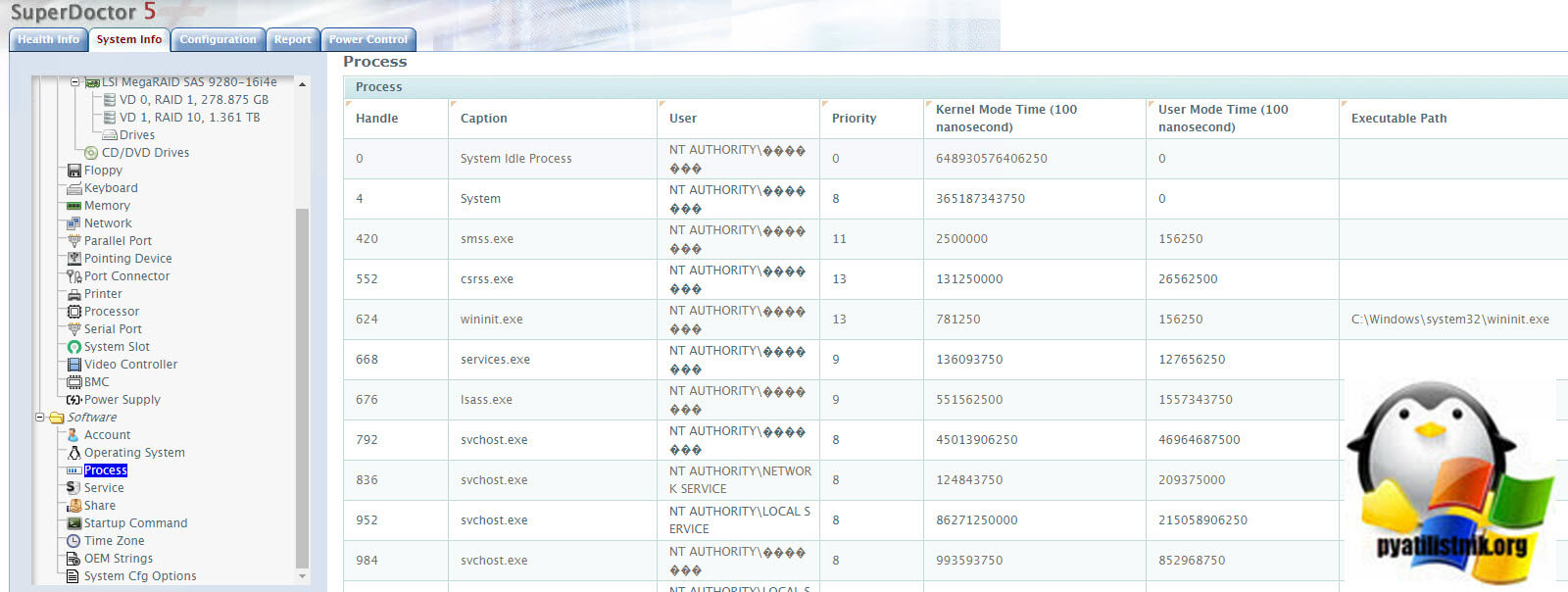

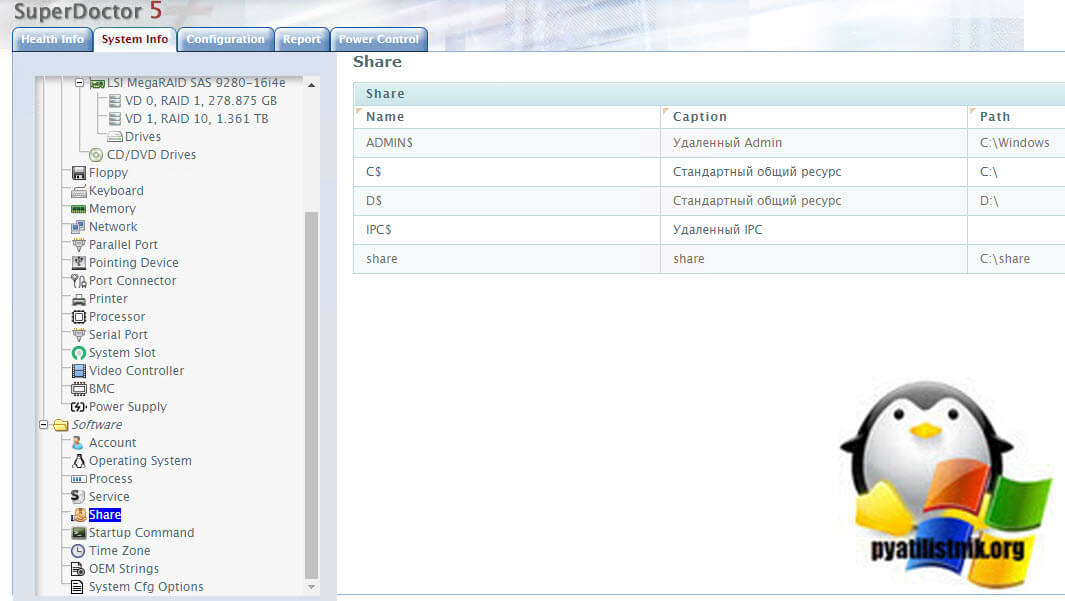
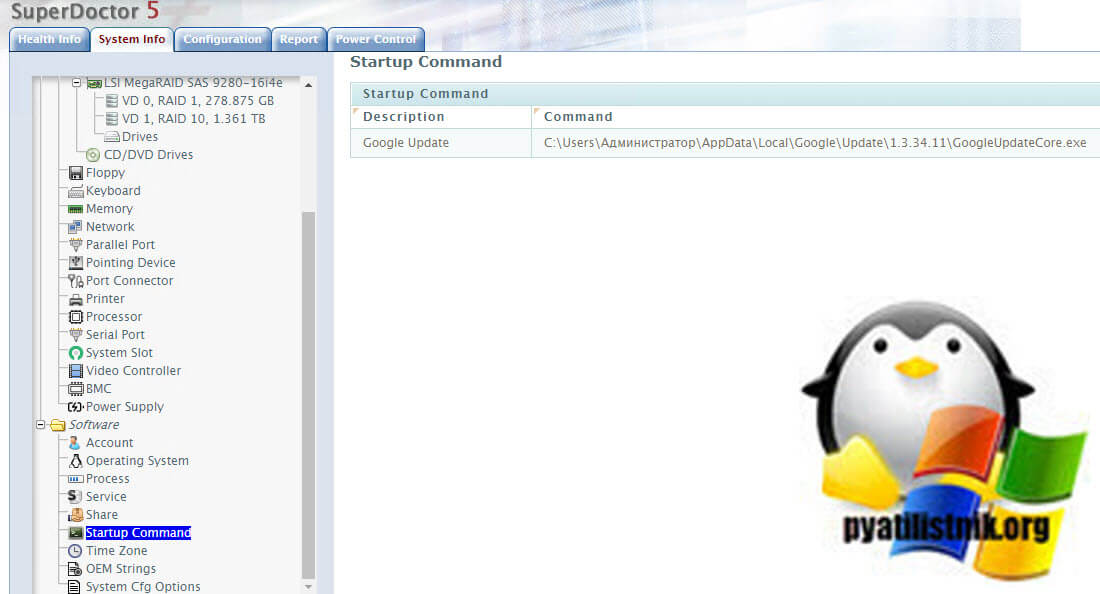
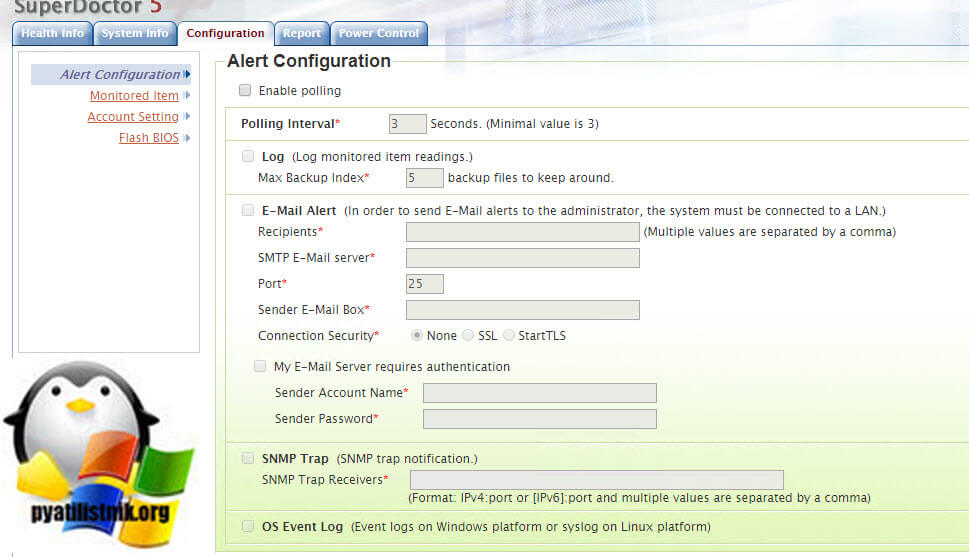
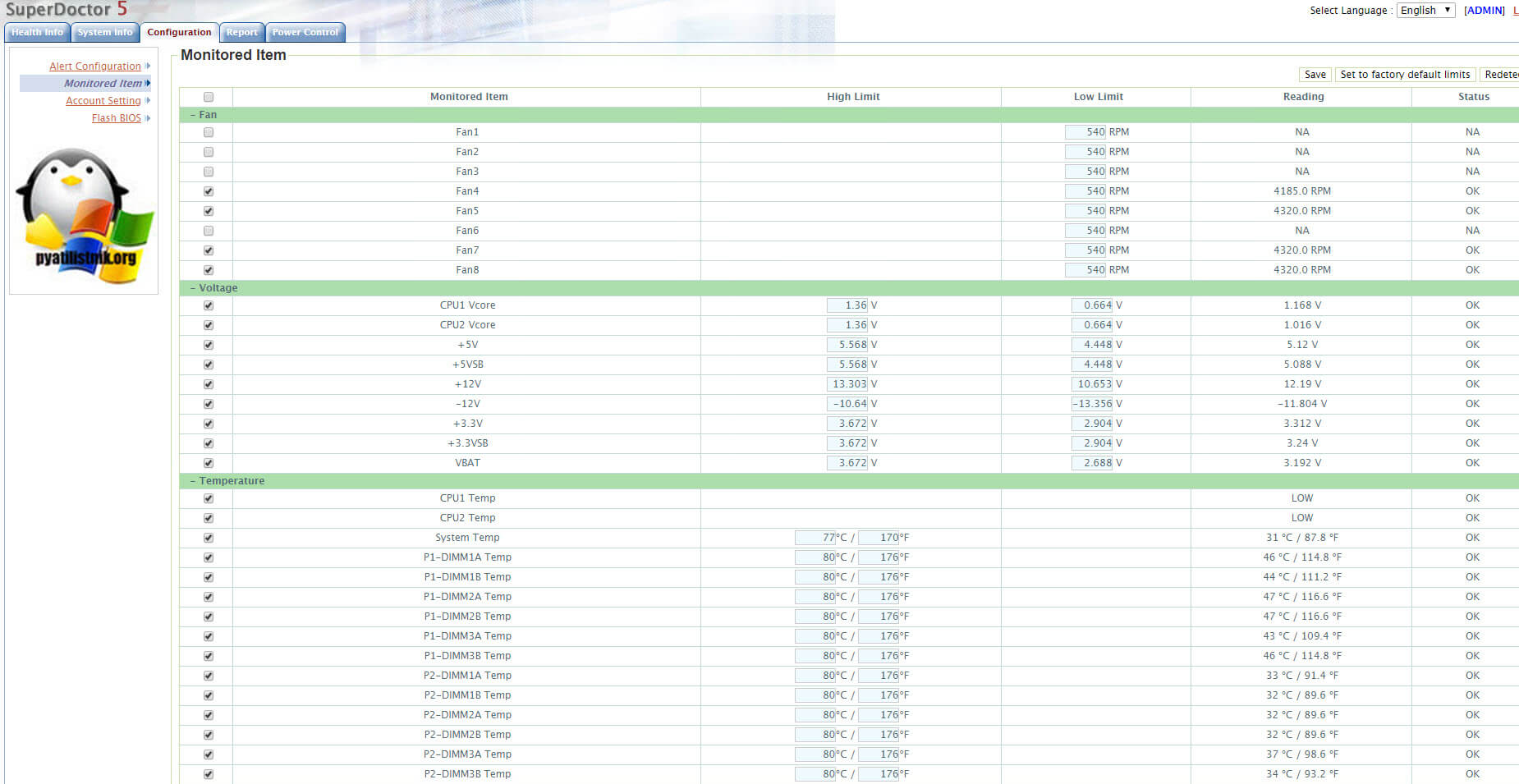
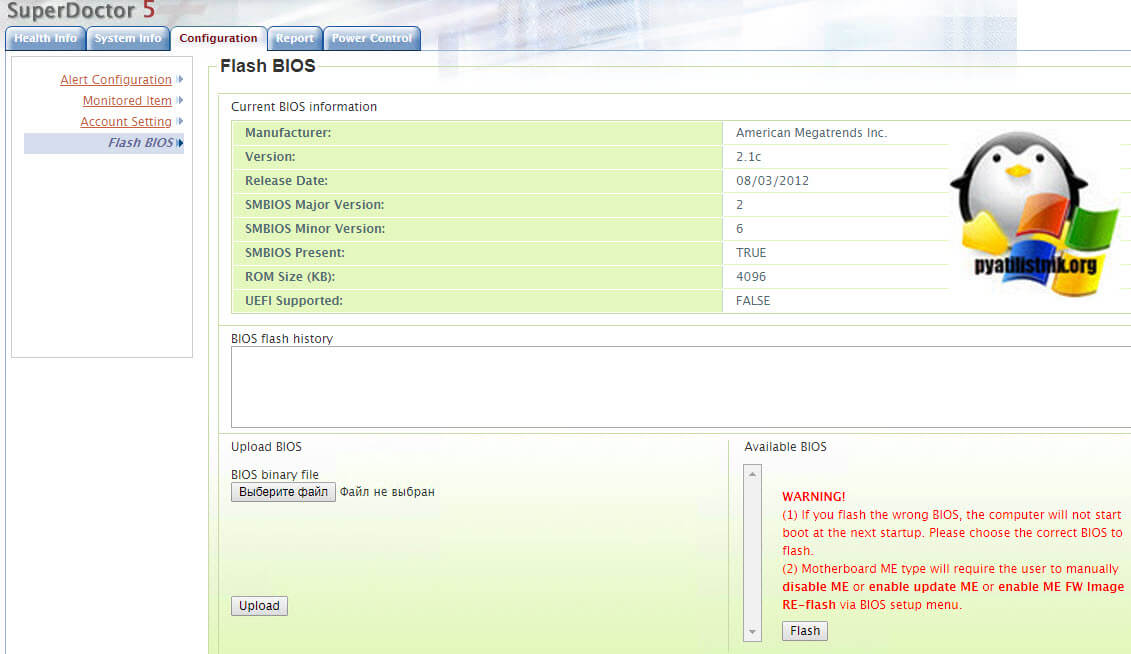
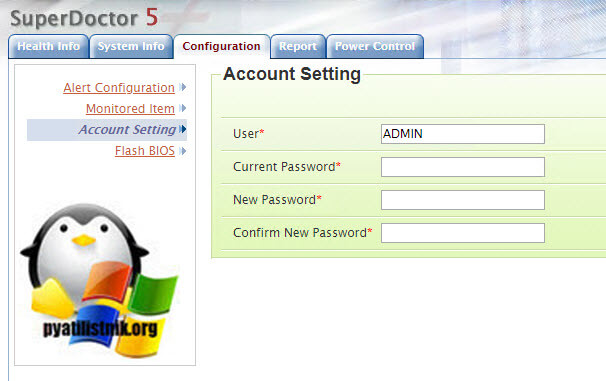
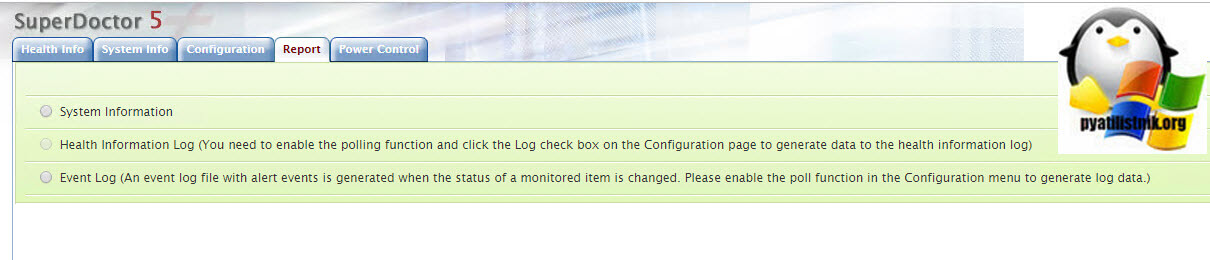
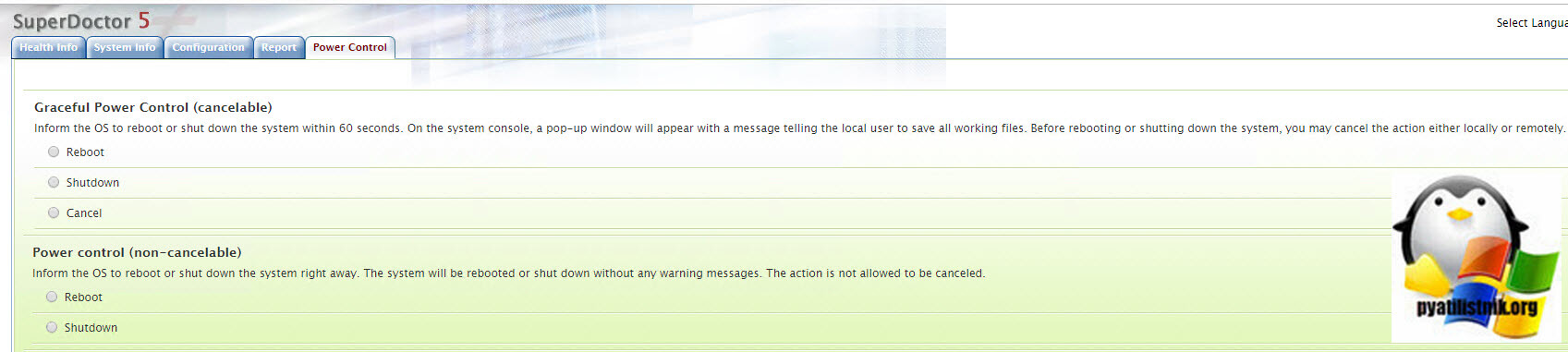



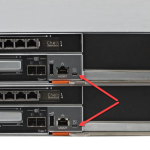


Добрый день!
Дайте ссылку на 32-х битную программу, пожалуйста
У меня нет 32-битной, посмотрите на сайте производителя
Программа поддерживает только сервера на платах Supermicro? Или можно ставить на другие платы?
Данная программа подходит только для серверов на базе supermicro или не только?
Для материнских плат Supermicro
А историю температуры процессора, питания 12 В и т.д. она позволяет вести и где ее смотреть?
Скажите, а что за страшилка про «делиться почтой с официалами»?
Вы откуда такую чушь взяли?
Заходишь на ОФИЦИАЛЬНЫЙ сайт Supermicro и качаешь вообще без всяких регистрация все, что хочешь.
И еще ответ тем, кто спрашивал для чего программа подходит.
Только ля серверных мамок Supermicro и то не для всех, а строго ограниченного списка, который лежит в СВОБОДНОМ доступе на ОФИЦИАЛЬНОМ сайте производителя и доступен без каки либо регистраций!
(а вот как раз на этом сайте я свое мыло не оставлял)
Спасибо тебе,добрый человек. У официалов не нашёл.
Просит обновление KB3033929
Ну видимо вашей системе нужно
Как исправить данную ошибку?
java.lang.NullPointerException
Добрый день. Ничего не понял.
«Когда вы получаете в своем парке серверов, линейку фирмы Supermicro, то после настройки биоса и установки на него Windows Server 2019 или Vmware ESXI 6.5, у вас появляется вопрос, как мониторить или производить некоторые настройки у сервера. »
Есть ESXI 6.7 , на ней виртуалки , винда в том числе…ставлю на одну из них — вижу информацию ТОЛЬКО о виртуалке, никаких данных про физический сервер. Я так понимаю, должен где-то указываться доступ по IPMI или как она увидит сервер черз виртуальную машину, рейды?